Comment réparer un disque dur externe mort et en restaurer les fichiers
Vous découvrirez ici :
- les cas les plus fréquents où le disque dur externe est probablement mort
- comment réparer un disque dur externe mort
- comment DiskInternals Partition Recovery peut vous aider
Vous êtes prêt ? C’est parti !
Disque dur externe : Mort ou pas ?
Cette question nécessite une évaluation de l'état du disque.
Ainsi, par exemple, un disque dur externe peut ne pas être détecté ; il peut émettre un bruit de frottement ; il réagit trop lentement ou ne réagit pas du tout. Dans toutes ces situations, il est impossible d’établir avec certitude qu'il est mort, mais on peut sans aucun doute affirmer qu'il peut le devenir. Autrement dit, vous devez essayer de restaurer le disque dur externe, car il y a une possibilité de perte d'informations.
La situation est complètement différente si le disque a été éjecté, et qu’après il ne fonctionne plus. Ne perdez pas votre temps, n'ouvrez pas le boîtier vous-même ; envoyez le disque à l'entreprise d'assistance technique la plus proche. Ils devraient pouvoir vous aider.
Cas 1. Le disque dur externe n’est pas détecté
Voici comment réanimer dans ce cas un disque dur externe mort :
- 1 - Retirez et déconnectez le lecteur. Tentez ensuite de le connecter à d'autres ports USB.
- 2 - Essayez avec un autre câble USB, puis redémarrez l'ordinateur.
- 3 - Essayez de connecter le lecteur à un autre ordinateur portable/PC ; avec un OS différent si possible.
Cela devrait, espérons-le, fonctionner.
Si ce disque ne fonctionne qu'avec un autre ordinateur portable/PC, sauvegardez vos données sur un stockage externe. Formatez-le sur votre ordinateur. Vérifiez s’il fonctionne bien à présent.
Cas 2. Le disque dur externe fonctionne, mais fait un bruit de frottement
Si vous détectez un bruit que vous n’avez jamais entendu venant de votre disque, faites-en une copie de sauvegarde à partir du disque. N'utilisez plus ce disque comme support de stockage. Tout bruit incompréhensible émanant du disque dur indique qu'il va bientôt tomber en panne, car ses parties mobiles deviendront inutilisables.
Si vous avez besoin de récupérer des documents, photos, vidéos, etc. perdus sur un disque de stockage externe mourant, Partition Recovery vous apportera une aide indispensable. Le logiciel peut vous aider, même après une défaillance du système de fichiers, à récupérer séparément les données de chaque partition.
Les systèmes de fichiers pris en charge par ce programme pour récupérer les données d'un disque dur externe comprennent FAT12, ReFS, HFS, NTFS, ReiserFS, Ext2/3/4, XFS, etc. L'assistant de récupération intégré au programme peut fonctionner selon plusieurs modes : « uneraser », « reader » ou « recovery ». Lorsque vous restaurez des fichiers, ne vous précipitez pas, afin que le programme puisse faire son travail calmement et progressivement. Grâce à la fonction de prévisualisation, vous pouvez vérifier la qualité inégalée du travail effectué. En outre, vous pouvez faire tout cela absolument gratuitement.




Une version sous licence n'est nécessaire que si vous souhaitez conserver les informations que vous avez trouvées. Chacun souhaite mettre ses précieuses informations en sécurité et protégées des regards indiscrets, c'est pourquoi la confidentialité des données récupérées avec ce programme est garantie.
Cas 3. Le disque dur externe fonctionne trop lentement
Toutes vos actions ici dépendent de la fréquence à laquelle l'ordinateur commence à geler.
Si c'est la première fois, redémarrez votre ordinateur ou essayez un autre câble et port USB. Il s'agit peut-être d'un simple échec, qui sera éliminé après un redémarrage. Mais, dans tous les cas, soyez en alerte et veillez à ce que de telles défaillances ne se reproduisent plus.
Si cela se produit souvent et que l'ordinateur fonctionne plus lentement à chaque fois, faites une copie de sauvegarde. Si vous avez besoin de restaurer un fichier, utilisez DiskInternals Partition Recovery. Ensuite, formatez le disque ; cela vous aidera à fix dead external hard drive.
Cas 4. Autres types de problèmes avec le disque dur externe
Si aucun des 3 premiers cas ne vous convient, vous pouvez essayer les méthodes décrites ci-dessous.
N'oubliez pas : si vous constatez que quelque chose ne va pas avec votre disque dur externe (c'est-à-dire qu'il fonctionne mal ou ne fonctionne pas du tout), vous devez vous dépêcher. Votre stockage pourrait tenir plusieurs mois, ou alors seulement quelques minutes.
Méthode 1. Votre disque est-il « en ligne » ?
Vous devez certainement vous assurer que le statut de ce disque indique « en ligne » dans l'utilitaire de gestion des disques. Si ce n'est pas le cas, réparez-le :
Par exemple, il se peut que le message « ONLINE (ERRORS) » apparaisse. Vérifiez d'abord si le lecteur est correctement connecté, c'est-à-dire si les câbles sont déconnectés et insérés correctement. Cela n'a apporté aucune aide ? Le disque dur externe semble toujours mort ? Faites immédiatement une copie de sauvegarde des données.

Une autre option :
Vous voyez le texte « Missing » (Manquant) Vous devez cliquer avec le bouton droit sur le disque et sélectionner « Activate disk » (Activer le disque). La situation devrait changer.
La troisième option :
Vous voyez le message « Not initialized » (Non initialisé). Si cet état est également affiché sur un autre ordinateur et que votre disque dur externe est mort, initialisez-le en cliquant avec le bouton droit de la souris sur le disque ; mais il vaut mieux éviter l'initialisation qui supprimera toutes les données. Donc, utilisez soit la sauvegarde, soit DiskInternals Partition Recovery.
Méthode 2. Si aucun des lecteurs USB connectés ne fonctionne
Il peut y avoir un problème éventuel de pilotes obsolètes ; leur mise à jour permettra de récupérer un disque dur externe mort. Pour ce faire, il suffit de faire quelques clics de souris : Ouvrez le Gestionnaire de périphériques -> onglet Lecteurs | Appareils portables. Survolez le lecteur approprié -> clic droit.. Sélectionnez Mettre à jour le logiciel du pilote.

Méthode 3. Problème de contrôleur USB
Un autre problème possible est celui des contrôleurs USB.
Pour savoir si c'est le cas, ouvrez le gestionnaire de périphériques. Ensuite, sélectionnez l'onglet Contrôleurs de USB série universels.
Sélectionnez concentrateur USB racine avec le bouton droit de la souris. Cliquez immédiatement sur Propriétés -> Gestion de l'alimentation. Vous devez empêcher l'arrêt du lecteur pour économiser l'énergie.
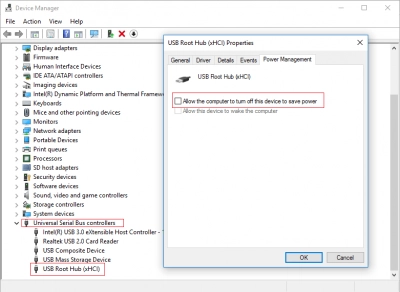
Cela devrait permettre de récupérer un disque dur externe mort.
Méthode 4. Le formatage est une option discutable
Le formatage peut être une solution, mais il est discutable.

Si vous avez sauvegardé vos données (soit en les restaurant, soit en faisant une copie de sauvegarde), alors vous devriez absolument l’essayer. Si certaines données n'ont pas été récupérées, il est préférable de ne pas utiliser le formatage, car la restauration des fichiers après formatage n'est pas une tâche facile. Il est peu probable que vous vouliez vous compliquer autant la vie.


